Trong thế giới công nghệ hiện đại, khả năng các thiết bị giao tiếp và làm việc cùng nhau một cách trôi chảy là yếu tố then chốt giúp nâng cao hiệu suất và giảm bớt sự xao nhãng. Nhiều người dùng trong hệ sinh thái Apple thường ca ngợi cách iPhone, Mac hay Apple Watch kết nối liền mạch với nhau, tạo ra các tính năng ấn tượng như AirDrop hay Handoff. Tuy nhiên, nếu bạn là người dùng điện thoại Android hoặc iPhone đang sử dụng máy tính Windows, bạn hoàn toàn có thể tái tạo trải nghiệm tương tự ở một mức độ lớn, thậm chí không cần đến bất kỳ ứng dụng bên thứ ba phức tạp nào.
Microsoft Phone Link là một ứng dụng gốc được cài đặt sẵn trên tất cả các máy tính chạy Windows 11. Ứng dụng này cho phép bạn liên kết điện thoại thông minh (Android hoặc iPhone) với máy tính Windows, mở ra cánh cửa cho hàng loạt tác vụ đồng bộ ấn tượng. Trên thực tế, Phone Link còn sở hữu một số tính năng mà hệ sinh thái Apple mới bổ sung gần đây. Với tư cách là một người thường xuyên luân phiên giữa Android và Windows PC, tôi nhận thấy Phone Link là một công cụ không thể thiếu. Nó hoạt động cực kỳ mượt mà và cải thiện đáng kể quy trình làm việc của tôi, giúp tôi không cần phải liên tục cầm điện thoại lên cho mọi tác vụ. Nếu bạn chưa sử dụng, chắc chắn bạn sẽ muốn thử sau khi đọc bài viết này.
Microsoft Phone Link là gì?
Phone Link là một ứng dụng Windows được phát triển bởi Microsoft, có chức năng chính là cho phép điện thoại thông minh và máy tính cá nhân của bạn giao tiếp với nhau. Khi bạn thiết lập thành công Phone Link trên cả điện thoại và máy tính, hai thiết bị này có thể làm việc song song để thực hiện nhiều tác vụ khác nhau. Các khả năng bao gồm phản chiếu thông báo điện thoại lên PC, sử dụng các ứng dụng điện thoại ngay trên máy tính, trả lời cuộc gọi và gửi tin nhắn văn bản thông qua máy tính.
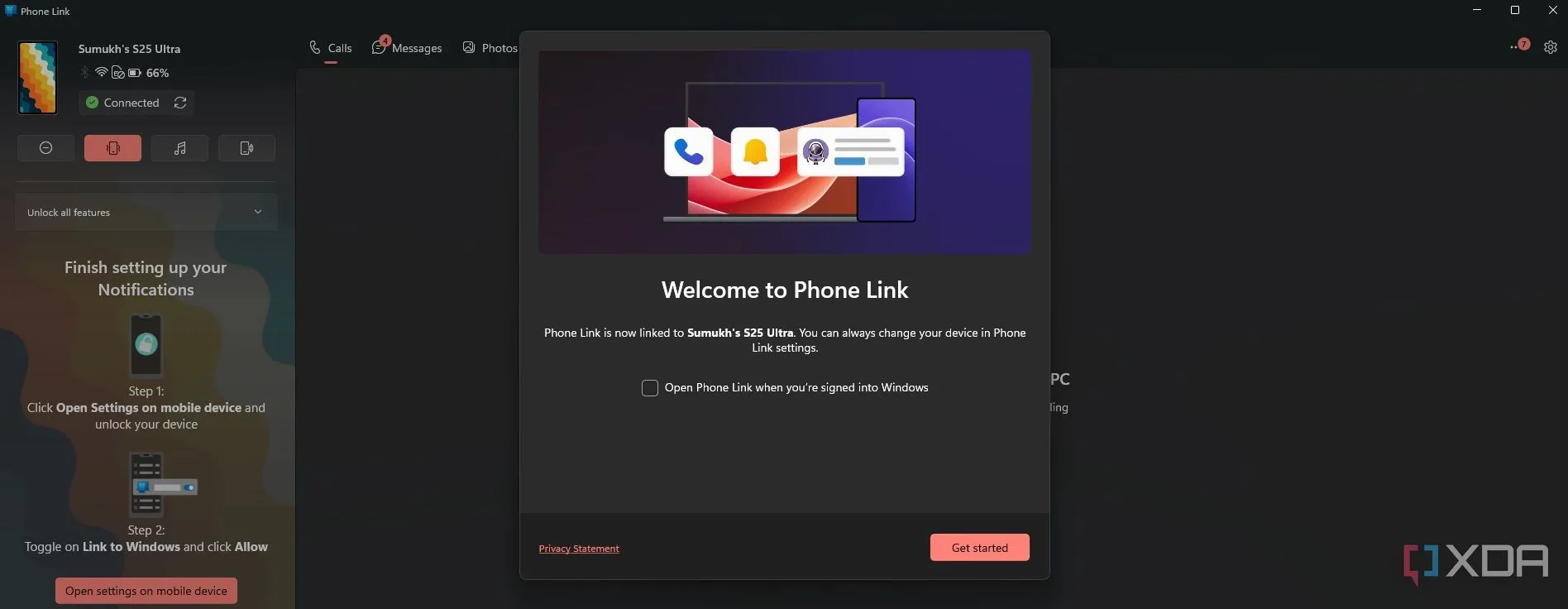 Giao diện khởi động của ứng dụng Microsoft Phone Link trên Windows 11, hiển thị tùy chọn kết nối điện thoại Android hoặc iPhone.
Giao diện khởi động của ứng dụng Microsoft Phone Link trên Windows 11, hiển thị tùy chọn kết nối điện thoại Android hoặc iPhone.
Bạn có thể hình dung Phone Link như một tiện ích mở rộng của điện thoại thông minh trên máy tính. Mục tiêu chính là giúp bạn tránh phải cầm điện thoại lên mỗi khi có thông báo khi đang làm việc. Với Phone Link, bạn có thể xem thông báo ngay trên màn hình PC và quyết định xem có thực sự cần thiết phải kiểm tra điện thoại hay không. Rất nhiều khi, việc kiểm tra điện thoại dẫn đến sự xao nhãng và lãng phí hàng giờ đồng hồ vào việc lướt mạng xã hội. Phone Link ngăn chặn điều đó bằng cách cho phép bạn thực hiện hành động đối với một số thông báo nhất định trực tiếp từ PC, giữ điện thoại của bạn an toàn trong túi hoặc trên bàn.
Hướng dẫn cài đặt Microsoft Phone Link trên PC
Như đã đề cập, ứng dụng Phone Link được cài đặt sẵn trên tất cả các máy tính chạy Windows 11. Để khởi động, bạn chỉ cần truy cập Menu Start hoặc bất kỳ trình khởi chạy ứng dụng nào bạn đang sử dụng và tìm kiếm “Phone Link”. Nhấp vào kết quả hoặc nhấn Enter để mở ứng dụng.
Tiếp theo, bạn sẽ được yêu cầu chọn loại thiết bị muốn kết nối, iPhone hay Android. Sau đó, một mã QR sẽ hiển thị trên màn hình PC. Bạn hãy mở ứng dụng camera trên điện thoại của mình và quét mã QR này. Khi quét xong, điện thoại sẽ hiển thị một mã số. Nhập mã số này vào ô trống trên máy tính để hoàn tất quá trình thiết lập.
Nếu bạn đang sử dụng điện thoại Samsung, ứng dụng “Link to Windows” thường đã được cài đặt sẵn. Đối với các hãng điện thoại Android khác hoặc iPhone, bạn có thể cần tải ứng dụng bổ trợ từ Google Play Store hoặc App Store tương ứng để hoàn tất việc kết nối.
Các tính năng nổi bật của Microsoft Phone Link
Phone Link cung cấp một loạt các tính năng mạnh mẽ, cho phép bạn tận dụng tối đa khả năng của điện thoại ngay trên PC, từ đó giảm thiểu sự xao nhãng và nhu cầu sử dụng điện thoại trực tiếp.
Để sử dụng đầy đủ các tính năng này, bạn cần làm theo hướng dẫn trên màn hình trong ứng dụng Phone Link để cấp tất cả các quyền cần thiết trên điện thoại. Ngoài ra, một số tính năng sẽ yêu cầu điện thoại thông minh của bạn được ghép nối với PC qua Bluetooth.
Đồng bộ thông báo liền mạch
Theo tôi, đây là một trong những tính năng hữu ích nhất của Phone Link. Khả năng xem thông báo điện thoại trên PC giúp chúng ta dễ dàng kiểm soát luồng thông báo liên tục. Với các thông báo hiển thị trực tiếp trên màn hình máy tính, bạn có thể nhanh chóng xác định xem mình có thực sự cần phản hồi chúng hay không. Thậm chí, nhiều trường hợp bạn có thể phản hồi trực tiếp từ PC mà không cần chạm vào điện thoại.
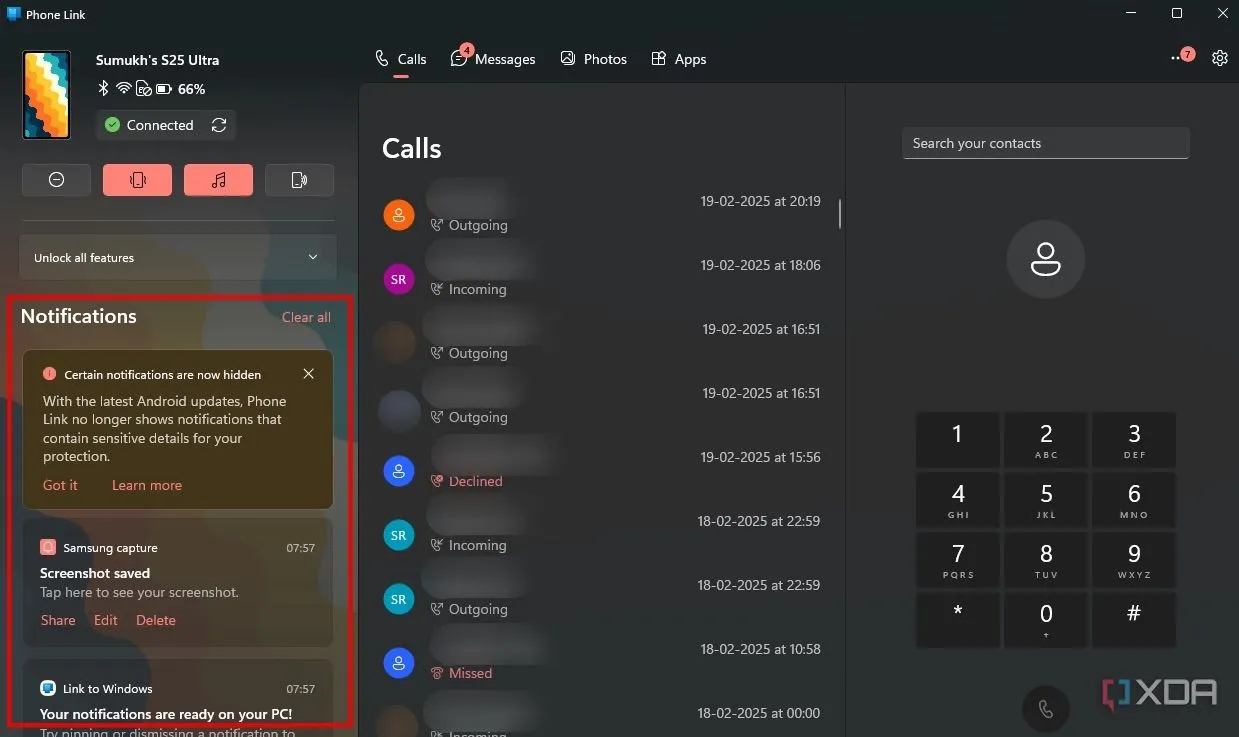 Giao diện Microsoft Phone Link hiển thị thông báo điện thoại được đồng bộ hóa trên màn hình máy tính Windows, cho phép người dùng tương tác trực tiếp.
Giao diện Microsoft Phone Link hiển thị thông báo điện thoại được đồng bộ hóa trên màn hình máy tính Windows, cho phép người dùng tương tác trực tiếp.
Để tính năng này hoạt động, bạn cần cấp quyền truy cập thông báo cho ứng dụng Phone Link trên điện thoại. Khi được bật, các thông báo sẽ xuất hiện trên PC giống như các thông báo tiêu chuẩn của Windows.
Gửi tin nhắn và thực hiện cuộc gọi từ PC
Khả năng phản hồi hầu hết các thông báo trực tiếp từ PC là nhờ Phone Link cho phép bạn gửi tin nhắn văn bản ngay trên máy tính. Khi nhận được tin nhắn, bạn sẽ thấy thông báo trên PC. Nhấp vào đó, bạn sẽ được chuyển hướng đến phần nhắn tin trên Phone Link, nơi bạn có thể gõ phản hồi. Hơn nữa, bạn có thể bắt đầu các cuộc trò chuyện mới ngay cả khi chưa nhận được tin nhắn nào.
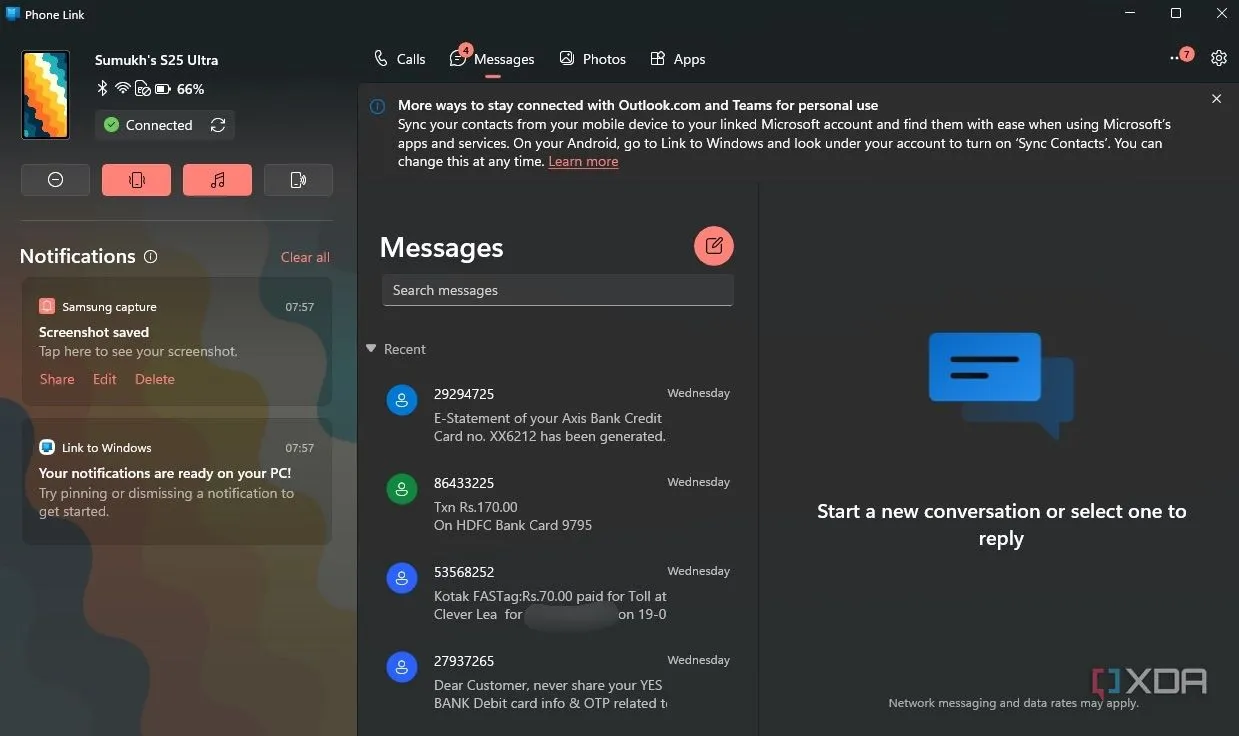 Màn hình nhắn tin trong ứng dụng Phone Link trên máy tính, cho phép xem và gửi tin nhắn SMS từ PC thông qua điện thoại Android.
Màn hình nhắn tin trong ứng dụng Phone Link trên máy tính, cho phép xem và gửi tin nhắn SMS từ PC thông qua điện thoại Android.
Không chỉ tin nhắn, bạn còn có thể thực hiện cuộc gọi từ điện thoại thông qua PC của mình! Truy cập trình quay số và nhập số hoặc chọn một liên hệ để gọi. Phone Link sẽ yêu cầu quyền truy cập danh bạ trong quá trình thiết lập, do đó tất cả danh bạ điện thoại của bạn sẽ tự động được đồng bộ hóa.
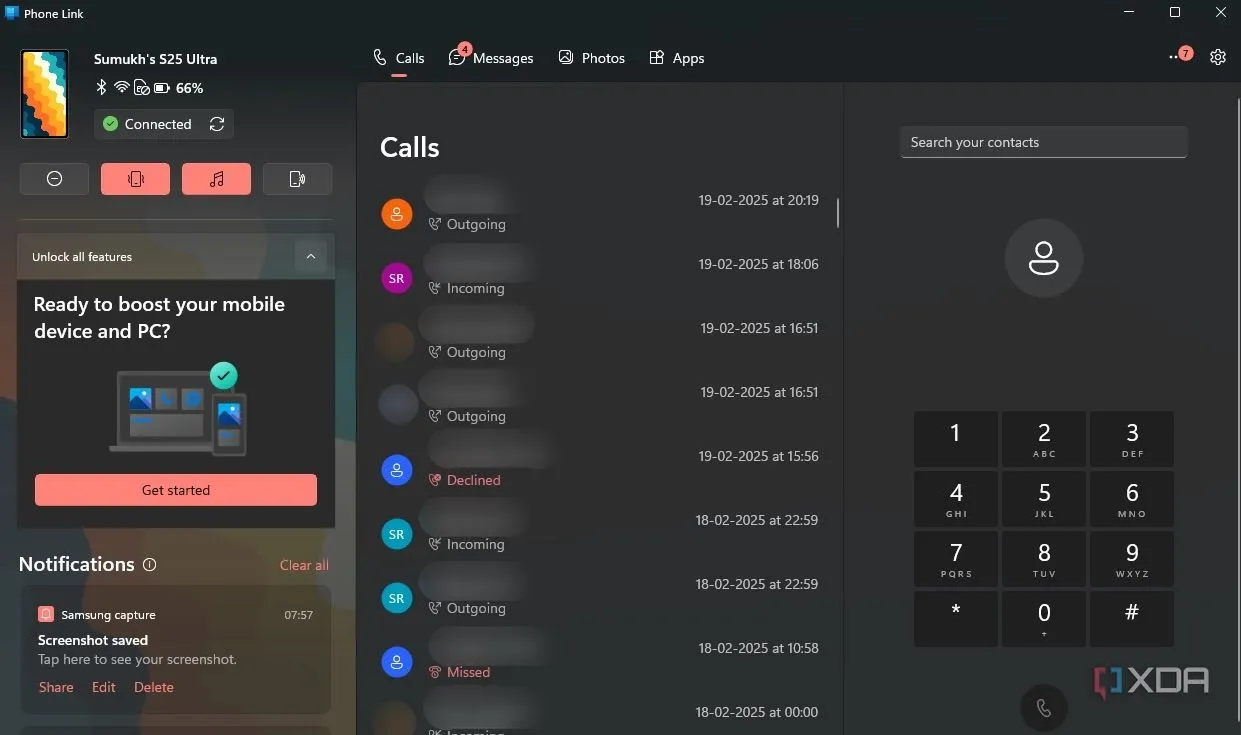 Giao diện quay số cuộc gọi trên Microsoft Phone Link, cho phép thực hiện và nhận cuộc gọi điện thoại trực tiếp từ máy tính Windows.
Giao diện quay số cuộc gọi trên Microsoft Phone Link, cho phép thực hiện và nhận cuộc gọi điện thoại trực tiếp từ máy tính Windows.
Cùng với việc quay số, bạn thậm chí có thể nhận các cuộc gọi đến trực tiếp trên PC. Bạn sẽ thấy thông báo bật lên cho các cuộc gọi đến; tất cả những gì bạn cần làm là nhấn Chấp nhận để trả lời. Điều này giúp giảm đáng kể nhu cầu kiểm tra và sử dụng điện thoại khi đang làm việc.
Chạy ứng dụng điện thoại ngay trên máy tính
Giả sử bạn nhận được thông báo từ một ứng dụng bên thứ ba như Facebook hoặc Instagram. Bạn hoàn toàn có thể tương tác với chúng trực tiếp từ PC, nhờ vào khả năng chạy các ứng dụng điện thoại trên máy tính thông qua Phone Link. Nhấp vào một thông báo sẽ mở ứng dụng tương ứng trong một cửa sổ nhỏ, về cơ bản phản chiếu những gì bạn sẽ thấy trên điện thoại.
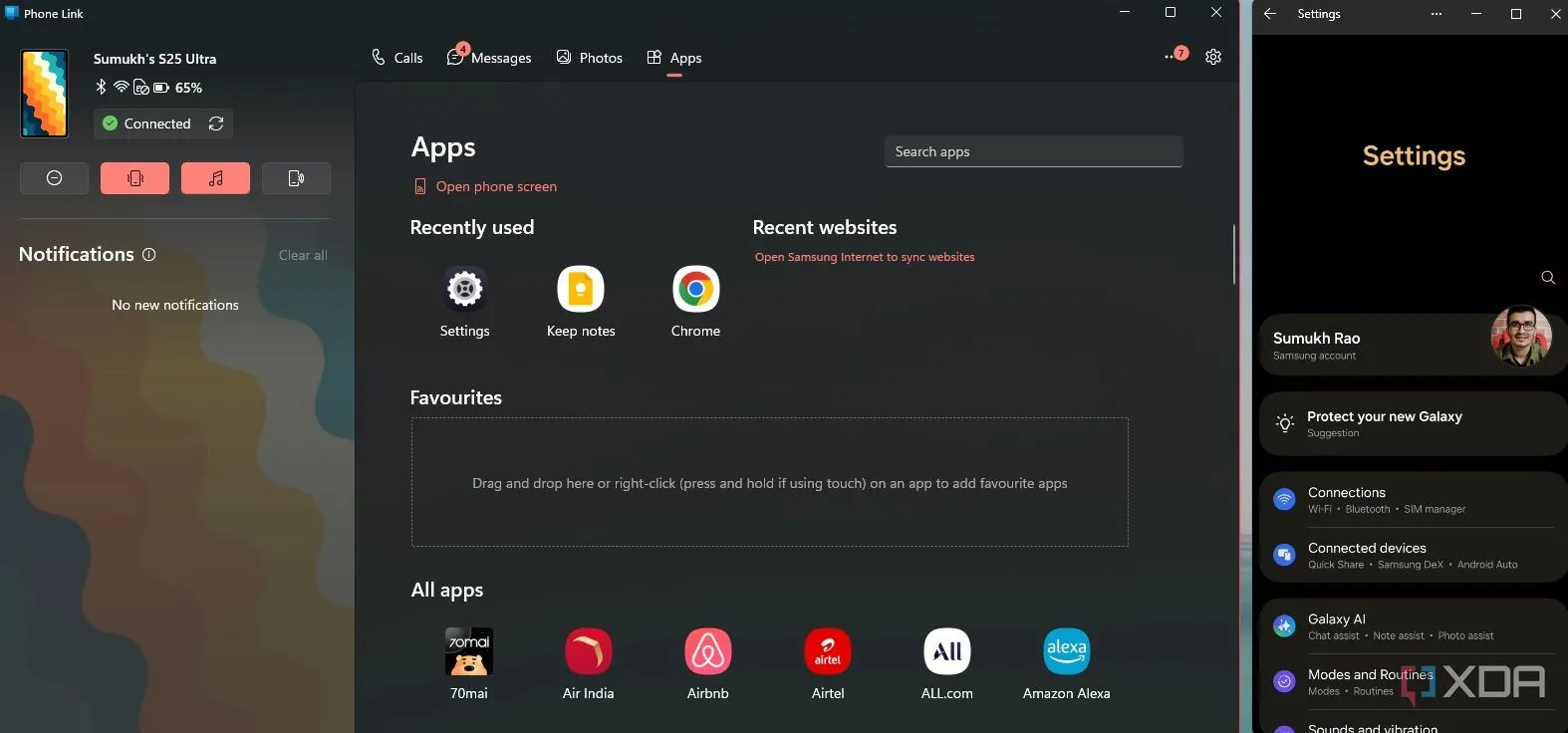 Một số ứng dụng điện thoại Android đang chạy trong các cửa sổ riêng biệt trên màn hình máy tính Windows thông qua Microsoft Phone Link.
Một số ứng dụng điện thoại Android đang chạy trong các cửa sổ riêng biệt trên màn hình máy tính Windows thông qua Microsoft Phone Link.
Ngay cả khi không có thông báo, bạn cũng có thể truy cập mục Ứng dụng trong cửa sổ Phone Link và nhấp vào bất kỳ ứng dụng nào bạn muốn khởi chạy. Tính năng này đặc biệt hữu ích cho việc sử dụng các ứng dụng không có phiên bản gốc trên Windows. Bạn có thể nhanh chóng khởi chạy các ứng dụng điện thoại thường dùng bằng phím tắt Phone Link trên thanh tác vụ Windows.
Phản chiếu màn hình điện thoại tương tác
Nếu bạn không muốn sử dụng một ứng dụng cụ thể, bạn cũng có thể phản chiếu toàn bộ màn hình điện thoại lên PC của mình. Bằng cách này, bạn có thể ghi lại màn hình điện thoại trên máy tính hoặc thậm chí phát trực tiếp các trò chơi lên các nền tảng mạng xã hội bằng OBS hoặc các phần mềm tương tự.
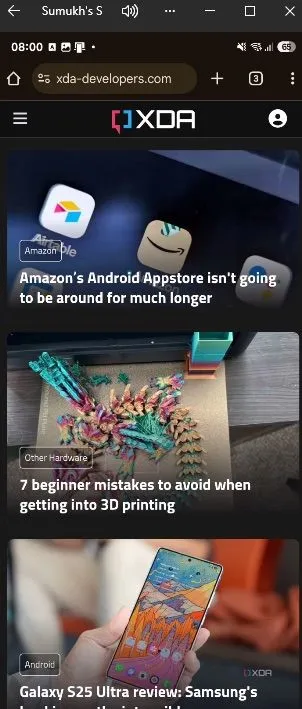 Tính năng phản chiếu màn hình điện thoại Android lên máy tính Windows thông qua Phone Link, cho phép điều khiển bằng chuột và bàn phím.
Tính năng phản chiếu màn hình điện thoại Android lên máy tính Windows thông qua Phone Link, cho phép điều khiển bằng chuột và bàn phím.
Điểm tuyệt vời nhất là màn hình được phản chiếu có tính tương tác, cho phép bạn mô phỏng các thao tác chạm bằng chuột và bàn phím.
Xem và truyền ảnh, video từ điện thoại sang PC
Ứng dụng Phone Link còn có một tab Ảnh, nơi bạn có thể xem tất cả các phương tiện truyền thông trên điện thoại của mình. Từ đây, bạn thậm chí có thể tải ảnh và video xuống bộ nhớ cục bộ của PC.
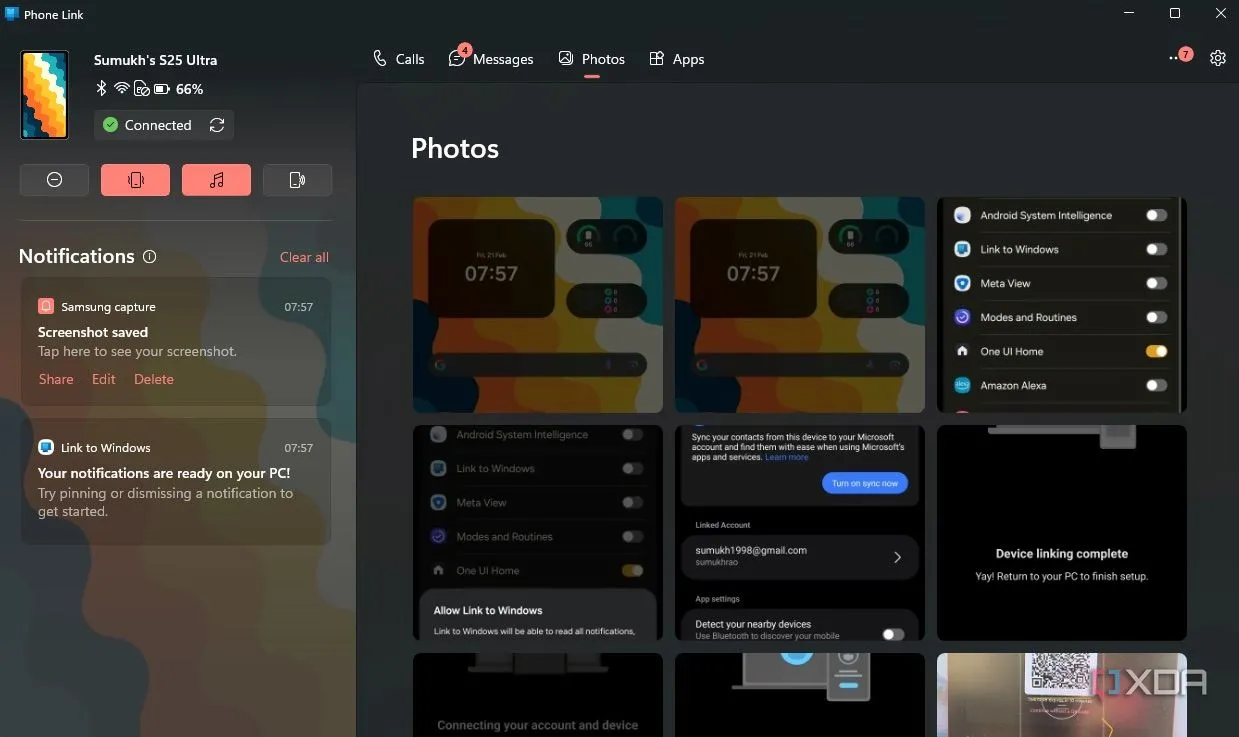 Thư viện ảnh trên điện thoại Android được hiển thị trong ứng dụng Phone Link trên PC, cho phép xem và tải xuống các tệp đa phương tiện.
Thư viện ảnh trên điện thoại Android được hiển thị trong ứng dụng Phone Link trên PC, cho phép xem và tải xuống các tệp đa phương tiện.
Đây là một cách nhanh chóng và liền mạch để truyền ảnh và video từ điện thoại sang máy tính của bạn.
Kích hoạt Điểm truy cập tức thì (Instant Hotspot)
Cuối cùng, một tính năng mà tôi thường xuyên sử dụng khi dùng Phone Link trên laptop Windows là Instant Hotspot. Khi bạn nhấp vào tính năng này, máy tính sẽ tự động kích hoạt điểm truy cập không dây trên điện thoại của bạn và kết nối với nó.
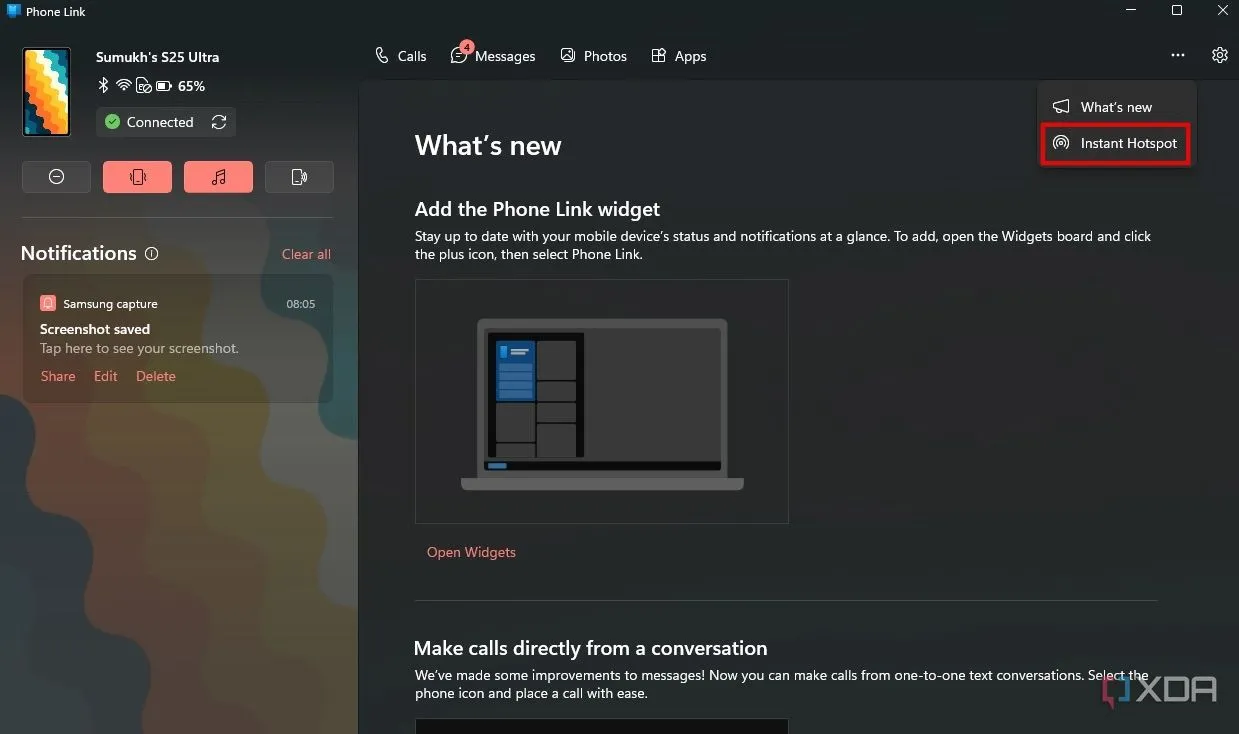 Giao diện Phone Link hiển thị tùy chọn Instant Hotspot, cho phép máy tính Windows tự động kết nối với điểm truy cập di động của điện thoại.
Giao diện Phone Link hiển thị tùy chọn Instant Hotspot, cho phép máy tính Windows tự động kết nối với điểm truy cập di động của điện thoại.
Điều này giúp bạn không phải bật hotspot thủ công trên điện thoại mỗi lần cần kết nối. Những ai đã sử dụng macOS và iOS sẽ biết đây là một tính năng gốc trên các nền tảng đó để cho phép kết nối liền mạch.
Cần lưu ý rằng một số tính năng nêu trên chỉ khả dụng khi sử dụng Phone Link với điện thoại Android. Việc kết nối iPhone với Windows PC có thể dẫn đến một số hạn chế về chức năng.
Ai nói Android và Windows không thể tạo thành một hệ sinh thái liền mạch?
Khi bạn bắt đầu sử dụng Phone Link với điện thoại và PC của mình, bạn sẽ nhận ra những gì mình đã bỏ lỡ trong nhiều năm qua. Cách hai thiết bị tương tác với nhau diễn ra liền mạch, giúp giảm thiểu sự xao nhãng khi làm việc. Tôi có thể khẳng định rằng mình đã tiết kiệm được một lượng thời gian đáng kể và cải thiện quy trình làm việc trôi chảy hơn nhờ vào Phone Link.
Nếu bạn đang tìm kiếm một giải pháp để tối ưu hóa năng suất và mang lại trải nghiệm kết nối thiết bị tốt hơn giữa điện thoại và máy tính Windows, Microsoft Phone Link chính là công cụ bạn cần. Hãy trải nghiệm và chia sẻ cảm nhận của bạn về Microsoft Phone Link với cộng đồng công nghệ tại congnghetonghop.com!